
The plasmoid adalah tonggak yang sangat penting KDE kerana mereka menyediakan banyak fungsi ke desktop dan panel. Sebahagiannya termasuk dalam pemasangan lalai sementara yang lain harus dipasang secara manual.
Dalam catatan ini kita akan melihat bagaimana tambah plasmoid sudah terpasang di sistem kami, yang mudah tetapi kadang-kadang tidak begitu jelas bagi pengguna yang datang ke persekitaran desktop berdasarkan perpustakaan QT untuk pertama kalinya.
Menambah plasmoid ke desktop
Perkara pertama yang harus kita lakukan ialah membuka kunci elemen grafik. Untuk ini, klik sekunder pada meja dan kemudian pergi ke pilihan Buka kunci elemen grafik.
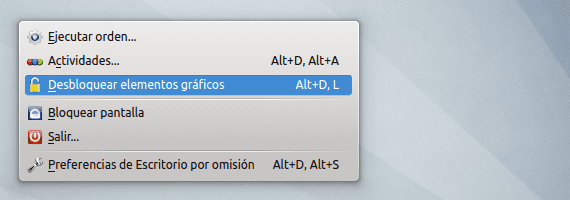
Setelah ini selesai, pergi ke Tambahkan elemen grafik. Pilihan untuk tambah panel baru, seperti yang dapat dilihat pada gambar berikut:
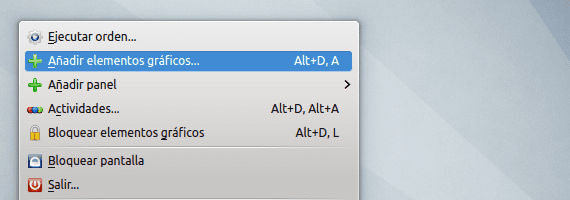
Dalam pemilih elemen grafik kita dapat mencari plasmoid dengan nama.
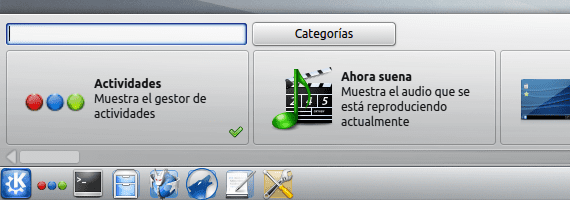
Atau mengikut kategori.
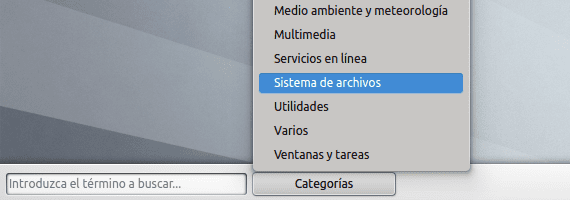
Setelah plasmoid yang ingin kita gunakan terletak, klik dua kali padanya untuk menambahkannya ke desktop. Dalam kes kami, kami akan menambah plasmoid Paparan folder.
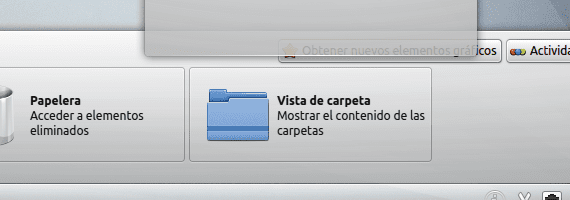
Sudah ditambahkan seperti ini:
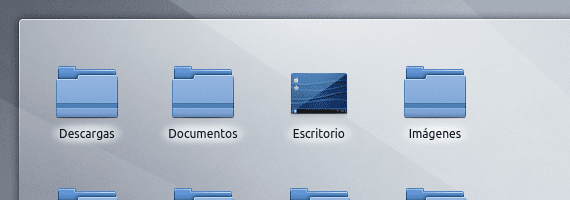
Setelah kita menambah plasmoid pilihan kita, kita hanya perlu menutup pemilih dan, jika kita mahu, kunci elemen grafik lagi supaya mereka tidak bergerak dari tempat mereka.
Menambah plasmoid ke panel
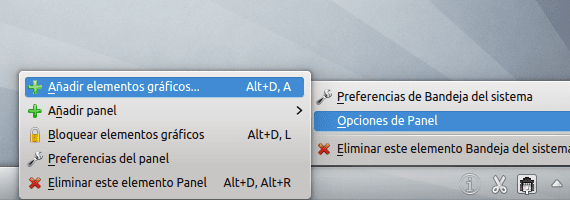
Untuk menambahkan plasmoid ke panel Anda mesti mengikuti langkah yang sama seperti yang dinyatakan di atas, walaupun anda mesti membuka kunci elemen grafik dari panel dengan mengklik sekunder di atasnya dan kemudian pergi ke Pilihan Panel → Buka Kunci Elemen Grafik. Selebihnya dilakukan dengan cara yang sama.
Maklumat lanjut - Sembunyikan bar tajuk di KDE, Pasang KDE SC 4.9.1 pada Kubuntu 12.04